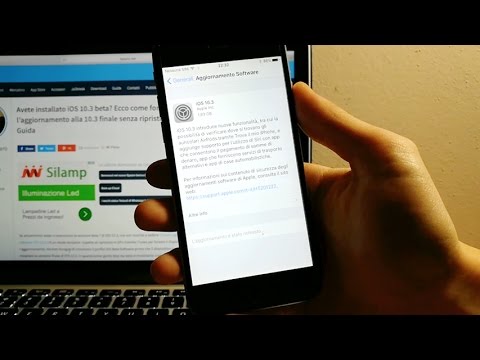
Contenuto
Sembra che molti utenti incontrino problemi durante l'aggiornamento di iOS sul loro iPhone, ma qui ci sono dei passaggi per assicurarti di stare lontano da eventuali problemi di aggiornamento il più possibile.
L'ultimo aggiornamento iOS è stato rilasciato la scorsa settimana e, sebbene si trattasse di un aggiornamento piuttosto limitato per il sistema operativo mobile di Apple, molti utenti hanno riscontrato problemi nel download e nell'installazione dell'aggiornamento sui propri iPhone e iPad.
Naturalmente, abbiamo una guida su come risolvere questi problemi per coloro che hanno problemi con l'aggiornamento iOS 7.1.2, che può essere semplicemente eseguito eseguendo un hard reset sul tuo iPhone o iPad tenendo premuto il pulsante di accensione e il tasto home su allo stesso tempo per alcuni secondi fino al riavvio del dispositivo.
Tuttavia, l'obiettivo finale è non avere questi problemi si verificano in primo luogo. Fortunatamente, c'è un modo per aggiornare iOS sul tuo dispositivo in modo da minimizzare i problemi. Non è possibile impedire completamente che si verifichino problemi di aggiornamento, ma questo è almeno il modo migliore per aggiornare il tuo iPhone o iPad con problemi minimi.

Effettua il backup del tuo iPhone
La prima cosa è la prima: effettua il backup del tuo iPhone prima di aggiornarlo. Anche se iOS 7.1.2 è un aggiornamento minore e non penseresti che sarebbe completamente a disagio per il tuo dispositivo, tutti gli aggiornamenti cambiano la stabilità del software in qualche modo, e a volte non funziona per il meglio.
Questo è il motivo per cui è importante eseguire il backup del tuo iPhone prima di aggiornare il software, in modo che se qualcosa di brutto si verifica durante o dopo il processo di aggiornamento, puoi tornare a come era prima senza alcun problema.
Abbiamo a portata di mano una guida su come eseguire il backup del tuo iPhone tramite iTunes, ma essenzialmente collegherai il tuo iPhone al computer e segui questi passaggi:
- Nell'angolo in alto a destra della finestra di iTunes, vedrai un pulsante che dicei phone oiPad, a seconda di quello che hai.
- Fai clic su questo pulsante per aprire un'altra finestra che fornisce informazioni sul tuo dispositivo.
- Di seguito le informazioni principali sono la sezione Backup. Per eseguire un backup completo a tutto campo del tuo dispositivo iOS, selezionaQuesto computer sul lato sinistro.

- Opzionalmente, puoi scegliereCripta il backup per proteggerlo dagli altri che accedono ai dati personali di cui viene eseguito il backup.
- Quindi, fare clicEsegui il backup ora per iniziare il processo di backup. Potresti ricevere un popup che parla di app sul tuo dispositivo iOS che non sono attualmente nella tua libreria di iTunes. ClicApp di backup per sincronizzare queste app con la tua libreria di iTunes, in questo modo avrai tutte le tue app completamente salvate.

- iTunes inizierà a trasferire qualsiasi app sulla tua libreria di iTunes, se ce ne sono, e quindi inizierà il backup del tuo dispositivo iOS. Al termine, fai clic sul bluFatto pulsante nell'angolo in alto a destra e sei a posto!
Aggiorna iOS tramite iTunes
Dopo aver eseguito il backup del tuo iPhone o iPad tramite iTunes, sei pronto per aggiornare a iOS 7.1.2 senza rischi.
Esistono due modi per aggiornare il software iOS. Puoi aggiornare ORA aprendo il impostazioni app e navigazione verso Generale> Aggiornamento software, oppure puoi aggiornare tramite iTunes. Il modo migliore per aggiornare iOS con problemi minimi è farlo tramite iTunes, semplicemente perché l'aggiornamento over-the-air è meno affidabile con una connessione wireless per scaricare e installare l'aggiornamento.
Per iniziare, collega l'iPhone al computer e avvia iTunes, quindi segui questi passaggi rapidi:
- Nell'angolo in alto a destra della finestra di iTunes, vedrai un pulsante che dicei phone oiPad, a seconda di quello che hai.
- Fai clic su questo pulsante per aprire un'altra finestra che fornisce informazioni sul tuo dispositivo.
- Clicca su Aggiornare e segui le istruzioni sullo schermo.

Il processo di aggiornamento dovrebbe richiedere solo pochi minuti, poiché l'aggiornamento è abbastanza piccolo nelle dimensioni del file. Al termine, l'iPhone si riavvierà e alla fine si avvierà alla schermata di blocco in cui è possibile iniziare a utilizzare nuovamente l'iPhone.
Se durante il processo di installazione si verificano problemi, ad esempio il blocco casuale, è sufficiente eseguire una reimpostazione completa tenendo premuti contemporaneamente il pulsante di accensione e il tasto Home per alcuni secondi fino al riavvio del dispositivo. Da qui, l'aggiornamento potrebbe continuare a essere installato automaticamente o potrebbe dover ricominciare il processo.
Leggi: iOS 7.1.2 su iPhone 5s Review
Se si verificano molti problemi dopo l'installazione con successo dell'aggiornamento, è qui che il backup è utile e puoi ripristinare il backup in iTunes per ripristinare sostanzialmente il software nel momento in cui funziona correttamente.
Oltre a questo, non c'è altro da fare, e se segui questi passaggi, spero che non si verifichino i problemi che molti utenti di iPhone hanno riscontrato, ma tutto quello che puoi fare è incrociare le dita e sperare per il meglio.


